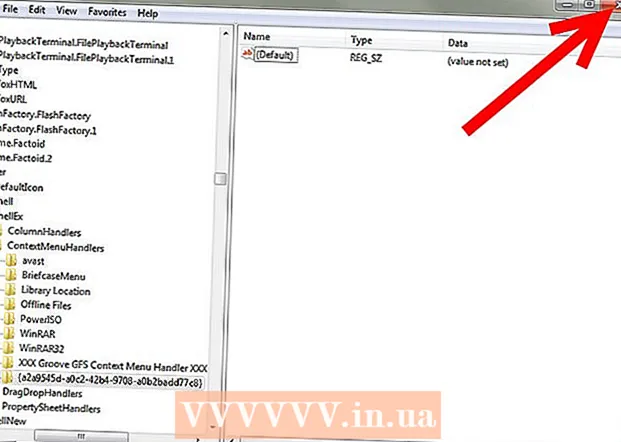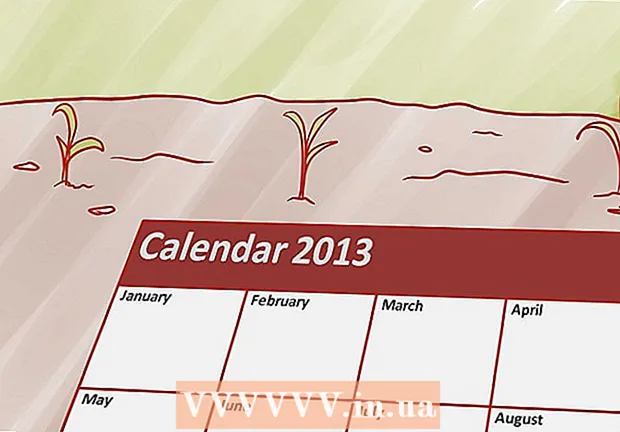Автор:
John Stephens
Жасалған Күн:
1 Қаңтар 2021
Жаңарту Күні:
1 Шілде 2024
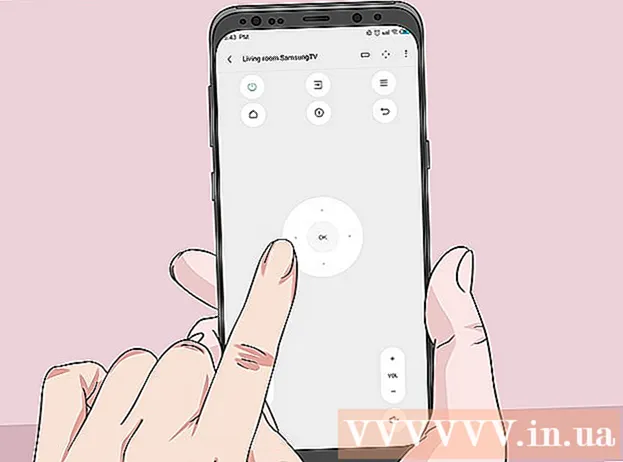
Мазмұны
«IR blaster» - бұл инфрақызыл датчик. Көптеген қашықтан басқару құралдары теледидарлар, аудио қабылдағыштар және DVD ойнатқыштар сияқты үйдегі ойын-сауық құрылғыларымен өзара әрекеттесу үшін инфрақызыл сәулелерді пайдаланады. Кейбір Android модельдерінде IR-жарғыш орнатылған, егер сізде дұрыс қолданба болса, сіз теледидарды және басқа құрылғыларды басқару үшін телефонды немесе планшетті пайдалана аласыз. Бұл wikiHow сізге инфрақызыл Android телефонын немесе планшетін виртуалды қашықтан басқару пультіне айналдыруға үйретеді.
Қадамдар
Телефонда IR жарылғышының бар екеніне көз жеткізу керек. Мұны анықтаудың ең оңай жолы - телефон моделінің техникалық сипаттамаларын зерттеу (немесе «IR blaster» кілт сөзі бар модель атауын) зерттеу және зерттеу жүргізу. Бүгінде өте аз Android телефондары инфрақызыл датчикпен келеді, бірақ сіз бұл мүмкіндікті кейбір модельдерде таба аласыз.
- Қазіргі заманғы HTC және Samsung модельдерінде ендірілген инфрақызыл датчиктер болмайды, бірақ сіз оларды Huawei, Honor және Xiaomi шығарған жаңа модельдерден таба аласыз.
- Сіз сондай-ақ құрылғының нұсқаулығынан (егер бар болса) тексере аласыз.

Егер құрылғыда жоқ болса, IR Universal Remote бағдарламасын орнатыңыз. Жаңа бағдарламаны жүктемес бұрын, кірістірілген инфрақызыл / қашықтан басқаруға арналған бағдарлама бар-жоғын білу үшін бағдарлама тартпасын тексеріңіз. Егер сізде жоқ болса, сіз Google Play дүкеніне өтіп, бейне немесе аудио құрылғыларын үйде басқаратын ақысыз / ақылы қолданбалардың арасында таңдау жасай аласыз. Танымал және сынға ие опциялардың кейбіреулері CodeMatics әмбебап теледидардың қашықтан басқару құралы және AnyMote әмбебап қашықтан басқару пульті + Color Tiger-ден WiFi Smart Home Control. Ең тиімдісін таппас бұрын сізге бірнеше түрлі қолданбаларды қолданып көру қажет болуы мүмкін.- Әрбір инфрақызыл қосымшалар қашықтан басқарудың әмбебап қолданбасы емес. Кейбір нұсқалар тек брендтерге ғана тән. Жүктемес бұрын қолданбаның сипаттамасын мұқият оқып шығу керек.

Қашықтан басқарудың инфрақызыл бағдарламасын ашыңыз. Сіз шерте аласыз Ашық Қолданбаны Play Store дүкенінде іске қосу үшін (Ашыңыз) немесе бағдарлама тартпасындағы қолданба белгішесін түртіңіз.
Сұралғанда IR жарылғышын таңдаңыз. Қолданба сізден бірінші іске қосылған кезде IR-жарғышты таңдауды сұрайды. Тиісті рұқсаттарды таңдау және беру үшін экрандағы нұсқауларды орындаңыз.

Басқарғыңыз келетін үлгіні таңдаңыз. Қолданбалардың көпшілігінде таңдауға болатын бейне және аудио құрылғыларының тізімі бар. Алдымен өндірушінің атын, содан кейін өнім моделін таңдаңыз.- Қолданбаға байланысты сізден құрылғыға арналған әмбебап кодты енгізу сұралуы мүмкін. Біз модель кодын және «қашықтан басқару коды» кілт сөзін енгізу арқылы бұл кодтарды Интернеттен таба аламыз. Кодты табу үшін https://codesforuniversalremotes.com сияқты параққа кіруге болады.
- ТД, DVD / Blu-Ray ойнатқышын, дыбыс қабылдағышты және т.б. инфрақызыл сенсор арқылы басқаруға болады.
Құрылғыны орнату үшін экрандағы нұсқауларды орындаңыз. Үлгіні таңдағаннан кейін, экранда құрылғыны қосымшамен байланыстыруға арналған бірнеше нұсқаулар пайда болады. Қолданба мен құрылғыға байланысты қадамдар әртүрлі. Орнату аяқталғаннан кейін сіз оны басқару үшін Android телефоныңызды пайдалана аласыз.
- Кейбір қосымшалар бізге қосымша құрылғылар қосуға мүмкіндік береді. Егер қосымша тегін болса, сіз қосуға болатын құрылғылардың саны шектеулі болады.
Инфрақызыл датчикті басқарғыңыз келетін құрылғыға бағыттаңыз, телефонды / планшетті дұрыс ұстаған кезде IR-жарғыш жақсы жұмыс істейді. Көп жағдайда IR-жарғыш құрылғының жоғарғы жағында орналасқан. Құрылғыны таңдалған өнімге бағыттап, басқару үшін Android экранындағы түймелерді басуыңыз керек.
Басқару элементтерін тексеріңіз. Алдымен, құрылғыны қосу / өшіру үшін қуат түймесін басып көріңіз, содан кейін басқа әрекеттерді орындаңыз. Бағдарламадағы виртуалды пульт те құрылғының нақты қашықтан басқару пультіндей (немесе ұқсас) мүмкіндіктерге ие. жарнама